Maison >Tutoriel système >Série Windows >Guide de désinstallation complet de Win10CAD
Guide de désinstallation complet de Win10CAD
- WBOYWBOYWBOYWBOYWBOYWBOYWBOYWBOYWBOYWBOYWBOYWBOYWBavant
- 2023-12-23 21:31:041421parcourir
CAD contient de nombreux fichiers et caches que nous enregistrerons automatiquement lors de l'utilisation. Par conséquent, si nous devons désinstaller cad, il est très probable que la désinstallation ne soit pas propre et que ces fichiers qui ne peuvent pas être utilisés après la désinstallation soient conservés. . À ce stade, nous pouvons le trouver Supprimer proprement en utilisant la méthode de l'emplacement de son fichier source.
Comment désinstaller cad proprement dans win10
1. Tout d'abord, cliquez avec le bouton droit sur le bouton Démarrer dans le coin inférieur gauche de l'écran, comme indiqué sur l'image.
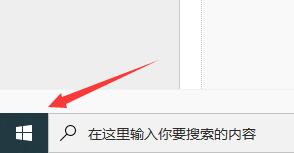
2. Recherchez les "Applications et fonctionnalités" en haut
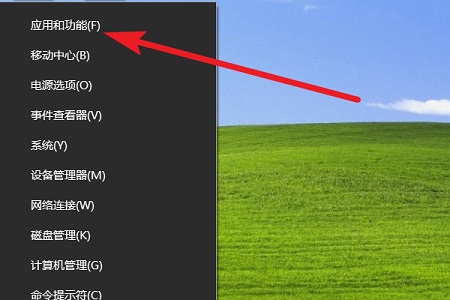
3. Désinstallez tous les logiciels liés à Autodesk.
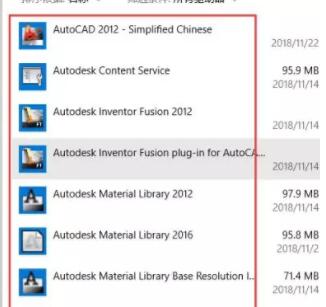
4. Une fois la désinstallation terminée, cliquez avec le bouton droit sur le bouton Démarrer et ouvrez "Exécuter"

5. Entrez "regedit" et cliquez sur "OK"
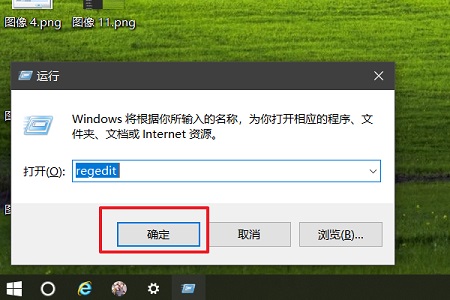
6. " selon la méthode de l'icône " Dossier, supprimez-le.
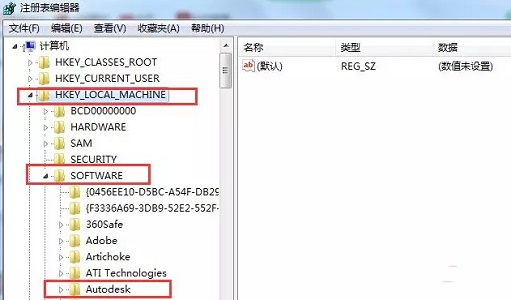
7. Une fois la suppression terminée, ouvrez à nouveau l'exécution, entrez "%temp%" et cliquez sur "OK"
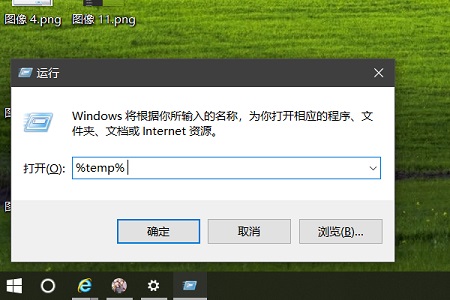
8.
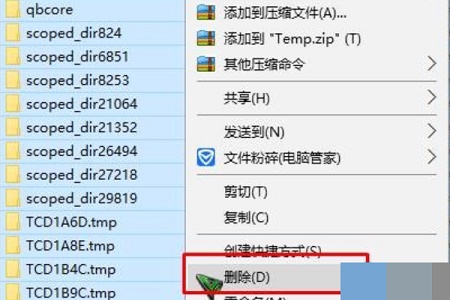
Ce qui précède est le contenu détaillé de. pour plus d'informations, suivez d'autres articles connexes sur le site Web de PHP en chinois!

